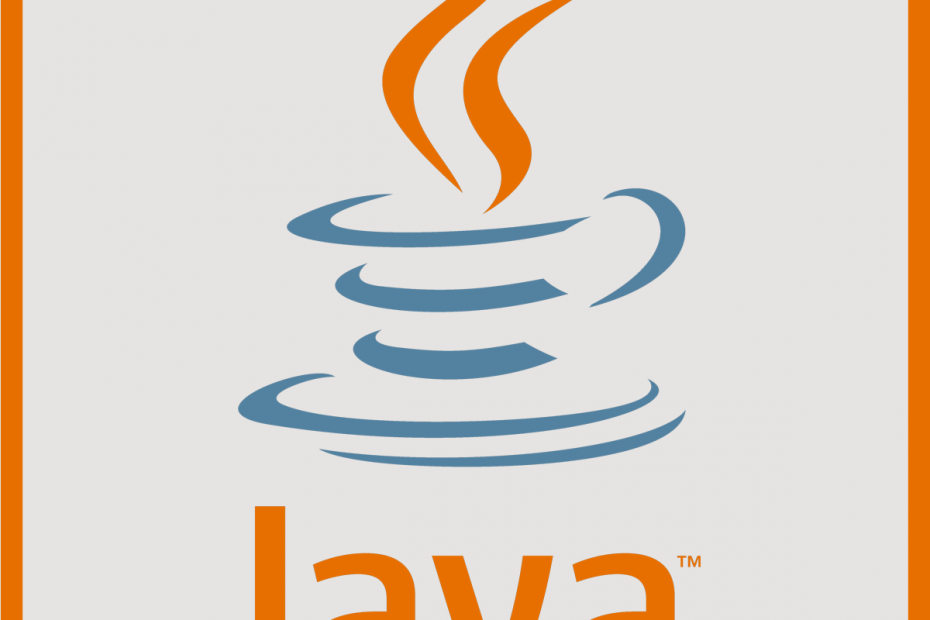
Denne software holder dine drivere i gang og holder dig dermed beskyttet mod almindelige computerfejl og hardwarefejl. Tjek alle dine chauffører nu i 3 nemme trin:
- Download DriverFix (verificeret downloadfil).
- Klik på Start scanning for at finde alle problematiske drivere.
- Klik på Opdater drivere for at få nye versioner og undgå systemfejl.
- DriverFix er downloadet af 0 læsere denne måned.
Den moderne internetbrowser kræver ikke, at brugerne installerer Java på Windows. Imidlertid kører millioner af brugere stadig den ældre version af Windows og kræver Java for at udføre nogle opgaver. Når det er sagt, mens du opdaterer Java, kan du støde på ude af stand til at starte java-opdateringsinstallationsprogrammet, blev operationen annulleret af brugerfejlen.
En anden lignende fejl læser Java (TM) -opdatering Kan ikke starte Java (TM) Update-installationsprogrammet: Den ønskede handling kræver elevation.
Denne fejl kan opstå på grund af problemer med administratorrettigheder. I denne artikel viser vi dig, hvordan du løser det, der ikke kan starte Java-opdateringsinstallationsfejl i Windows. Sådan løses Java Update Installer-fejl
Download og installer Java manuelt
1. Afinstaller det gamle installationsprogram
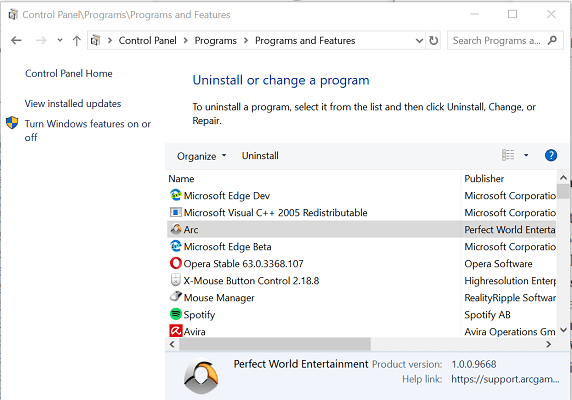
- Trykke Windows-nøgle + R for at åbne Kør.
- Type styring og klik Okay for at åbne Kontrolpanel.
- Gå til Programmer> Programmer og funktioner.
- Vælg på listen over apps Java.
- Klik på Afinstaller (øverste værktøjslinje).
- Klik på Ja hvis bedt om at bekræfte handlingen.
Brug Revo Uninstaller
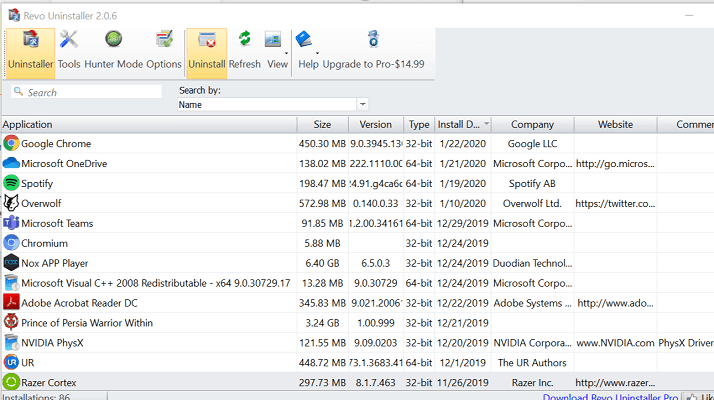
- Hvis du ikke kan afinstallere Java-klienten ved hjælp af kontrolpanelet, skal du bruge Revo Uninstaller.
- Download Revo Uninstaller og installer appen.
- Start Revo Uninstaller.
- På den Afinstaller skal du vælge Java.
- Klik på Afinstaller knappen (øverst).
- Revo Uninstaller opretter et gendannelsespunkt, før der foretages ændringer.
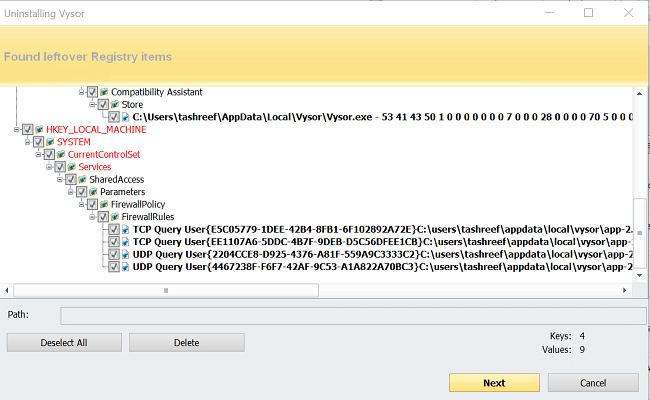
- Vælg en af tilstande, og klik på Scanning.
- Klik på Slet knappen for at fjerne alle de resterende poster.
2. Installer Java manuelt
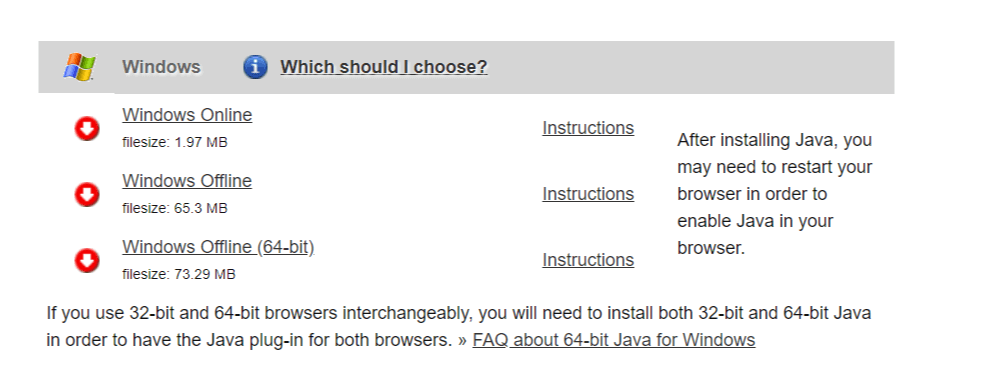
- Download den nyeste version af Java fra den officielle hjemmeside.
- Højreklik på installationsprogrammet.
- Vælg Kør som administrator.
- Hvis anmodet af Brugerkontokontrol, klik Ja at fortsætte.
- Vent på, at installationen er afsluttet.
Fejlen opstår, hvis den tidligere installation har nogle resterende filer, der skaber problemer med den nye installation, eller hvis installationsprogrammet kræver administratorrettigheder for at køre. Ved at følge trinene i denne artikel kan du løse dette problem på ingen tid.
RELATEREDE HISTORIER, DU MÅ LIKE:
- 5 bedste software, der fortolker Java bytecode, du kan få i dag
![Sådan køres en JAR-fil på Windows 10 [QUICK GUIDE]](/f/5265609651102febbed27162874256a5.jpg?width=300&height=460)

